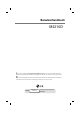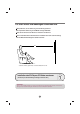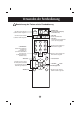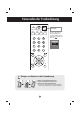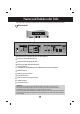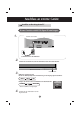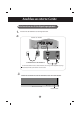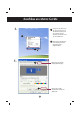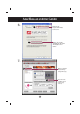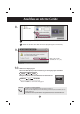Benutzerhandbuch M4210D Lesen Sie unbedingt die Sicherheitsvorkehrungen, bevor Sie das Produkt verwenden. Bewahren Sie das Benutzerhandbuch (CD) griffbereit auf, falls Sie etwas nachschlagen müssen. B eachten Sie das Etikett auf dem Produkt und teilen Sie Ihrem Händler die darauf enthaltenen Informationen mit, falls Sie Serviceleistungen in Anspruch nehmen möchten. Wichtig WARRANTY VOID IF REMOVED 3850TAZ209Y Bei entferntem Typenschild erlischt die Garantie.
Für einen klares und lebendiges räumliches Bild. Überprüfen Sie, ob die Auflösung auf Voll HD eingestellt ist. Die empfohlene Auflösung für 3D-Bilder beträgt 1920x1080. Halten Sie beim Fernsehen einen Abstand von mindestens vier Metern ein. Wenn sich der Betrachter in einem Abstand von vier Metern nach rechts oder links bewegt, kann der Bildschirm kurzzeitig etwas dunkler erscheinen. 4m * Falls kein 3D-Video genutzt wird, erscheint der Bildschirm verzerrt.
Verwenden der Fernbedienung Bezeichnung der Tasten auf der Fernbedienung • Ein/Aus-Taste • Taste zur Auswahl des Eingangs (siehe nächste Seite) Über diese Tasten wird keine bestimmte Funktion ausgeführt. • ARC-Taste Auswahl des Bildformats • Auto-Taste Automatische Anpassungsfunktion (nur für das analoge Signal) Über diese Tasten wird keine bestimmte Funktion ausgeführt. • CTR.PWR-Taste Schalten Sie den im Monitor integrierten PC ein und wieder aus. (Die Funktion CTR.
Verwenden der Fernbedienung • Taste zur Auswahl des Eingangs 1 2 3 4 5 6 Wenn Sie die Taste einmal drücken, wird folgendes Eingangssignalfenster angezeigt. Wählen Sie den gewünschten Signaltyp über die Taste . QUELLE RGB 7 8 CTR. PWR 0 9 DVI * Einlegen von Batterien in die Fernbedienung 1. Nehmen Sie die Batterieabdeckung ab. 2. Legen Sie die Batterien richtig ein (+/-). 3. Schließen Sie die Batterieabdeckung.
Name und Funktion der Teile * Das im Handbuch abgebildete Produkt könnte sich von dem tatsächlichen Produkt unterscheiden. Rückansicht REMOTE CONTROL IN RS-232C (CONTROL& SERVICE) DVI IN RGB IN AUDIO (RGB/DVI) LAN RGB OUT H/PHONE OUT SP/DIF USB SERLAL PORT OUT RGB OUT IN REMOTE CONTROL IN RS-232C (CONTROL& SERVICE) DVI IN RGB IN AUDIO (RGB/DVI) LAN RGB OUT H/PHONE OUT SP/DIF USB SERLAL PORT OUT RGB OUT IN Stromanschluss: Schließen Sie hier das Stromkabel an.
Anschluss an externe Geräte Anschluss an den integrierten PC Dieses Produkt enthält DVI-Signal-Einstellungen. 1. Rückseite des Produkts REMOTE CONTROL IN RS-232C (CONTROL& SERVICE) RGB IN DVI IN AUDIO (RGB/DVI) LAN RGB OUT H/PHONE OUT SP/DIF USB SERLAL PORT OUT RGB OUT IN Schließen Sie das Stromkabel an. 2. Schalten Sie das Gerät ein, indem Sie die Ein/Aus-Taste am Produkt drücken. SOURCE 3. AUTO/SET ON/OFF EIN/AUS-TASTE Wählen Sie ein Eingangssignal.
Anschluss an externe Geräte Beim Anschluss des D-Sub-Signaleingangskabels 1. 2. Installieren Sie den Grafiktreiber auf der mitgelieferten CD. Rückseite des Produkts REMOTE CONTROL IN RS-232C (CONTROL& SERVICE) DVI IN RGB IN AUDIO (RGB/DVI) LAN RGB OUT H/PHONE OUT SP/DIF USB SERLAL PORT OUT RGB OUT IN RGB OUT RGB IN Schließen Sie das Stromkabel an.
Anschluss an externe Geräte 4. 1 Bewegen Sie den Mauszeiger auf einen leeren Bereich auf dem Windows-Desktop (nicht auf ein Symbol oder die Taskleiste) und klicken Sie mit der rechten Maustaste. 2 Klicken Sie im eingeblendeten Kontextmenü auf den Eintrag 'Properties (Eigenschaften)'. 1 2 5. 1 Wählen Sie das Register 'Settings(Einstellungen)'. 2 Klicken Sie auf die Schaltfläche 'Advanced (Erweitert)'.
Anschluss an externe Geräte 6. 1 Wählen Sie das Register 'CATALYST(R) Control Center'. 2 Klicken Sie auf die Schaltfläche 'ATI CATALYST(R) Control Center'. 7. 1 Wählen Sie das Menü 'Displays Manager (Anzeigen-Manager)'. 2 8 Klicken Sie auf die Schaltfläche 'Detect Displays (Anzg. erkennen)'.
Anschluss an externe Geräte 8. 1 2 1 Wählen Sie das graue Monitor-Symbol und klicken Sie mit der rechten Maustaste. 2 Wählen Sie das Menü 'Clone Main with monitor (Hauptanzeige klonen mit Monitor)'. 9. Klicken Sie auf die Schaltfläche 'Yes (Ja)'. 10. Wählen Sie ein Eingangssignal. Drücken Sie INPUT (Quelle) auf der Fernbedienung, um ein Eingangssignal auszuwählen. INPUT SET Betätigen Sie wahlweise die Taste SOURCE auf der Geräterückseite.
Anschluss an externe Geräte Anschluss an den PC 1. Vergewissern Sie sich zunächst, dass der Computer, das Produkt und die Peripheriegeräte ausgeschaltet sind. Schließen Sie dann das Kabel für das Eingangssignal an. A Beim Anschluss des D-Sub-Signaleingangskabels B Beim Anschluss des DVI-Signaleingangskabels.
Anschluss an externe Geräte 2. 1 Schalten Sie das Gerät ein, indem Sie die Ein/Aus-Taste am Produkt drücken. SOURCE AUTO/SET ON/OFF EIN/AUS-TASTE 2 Schalten Sie den PC ein. 3. Wählen Sie ein Eingangssignal. Drücken Sie INPUT (Quelle) auf der Fernbedienung, um ein Eingangssignal auszuwählen. INPUT SET Betätigen Sie wahlweise die Taste SOURCE auf der Geräterückseite. SOURCE A AUTO/SET Beim Anschluss eines D-Sub-Signaleingangskabels: • Wählen Sie RGB aus: 15-Pin D-Sub-Analogsignal.
Anschluss an externe Geräte RGB-Signale Verwenden Sie diese Funktion, wenn Sie ANALOGE RGB-Signale eines PCs auf dem anderen Produkt anzeigen möchten. • Verwendung verschiedener Produkte, die aneinander angeschlossen sind Schließen Sie ein Ende des Signaleingangskabels (15-Pin-D-Sub-Signalkabel) an den RGB OUT.Anschluss von Produkt 1 an und schließen Sie das andere Ende an den RGB IN.
Auswählen und Einstellen des Bildschirms Name der Tasten der Bildjustierung SOURCE SOURCE AUTO/SET ON/OFF AUTO/SET ON/OFF Power- (Ein/Aus) Taste • Berühren Sie den Ein/Aus-Sensor. Betriebsanzeige • Diese Anzeige leuchtet bei normaler Anzeige (Modus) blau. Falls sich der Bildschirm im Ruhemodus (Stromsparbetrieb) befindet, leuchtet diese Anzeige gelb. MENU- (Menü) Taste • Verwenden Sie diese Taste, um das OSD- (On Screen Display) Menü ein-/auszublenden.
Auswählen und Einstellen des Bildschirms Name der Tasten der Bildjustierung Wenn die Auslösung 1920X1080 beträgt (RGB Modus) Taste AUTO/SET (Auto/Auswahl) Automatischer Abgleich wird durchgeführt. Wenn die Auflösung nicht 1920X1080 beträgt (RGB Modus) Automatischer Abgleich wird durchgeführt. Für eine optimale Anzeige stellen Sie bitte die Auflösung der Grafikkarte auf : 1920 X 1080 ein. * Überprüfen Sie, ob die Auflösung auf Voll HD eingestellt ist.
Auswählen und Einstellen des Bildschirms OSD-Menü Symbol Funktionsbeschreibung Einstellen der Helligkeit, des Kontrasts und der Farbstärke nach Wunsch BILD Einstellen der Audiofunktion TON Einstellen der Zeitfunktion ZEIT Einstellen des Screen-Status entsprechend der Umgebung SPEZIELL Auswahl der Bildformateinstellungen ANZEIGE Hinweis OSD (On-Screen-Display) Aufgrund der grafischen Darstellung können Sie den Screen-Status bequem über die OSDFunktion einstellen.
Auswählen und Einstellen des Bildschirms Einstellungen des OSD- (On Screen Display) Menüs Öffnet das OSDMenü. Bewegt Sie an die gewünschte Stelle. Wählt ein Menüsym bol. Bewegt Sie an die gewünschte Stelle. Wählt ein Menüsym bol. Stellt den Status ein. Speichert die Einstellung. Verlässt das OSD-Menü. • Verwenden Sie die Fernbedienung, um Einstellungen im OSD-Menü vorzunehmen. 1 Drücken Sie die Taste MENU (Menü). Das OSD-Hauptmenü wird angezeigt.
Auswählen und Einstellen des Bildschirms Einstellen der Bildfarbe CSM • 6500K/9300K Auswahl einer voreingestellten Farbpalette 6500K: leicht rötliches Weiß 9300K: leicht bläuliches Weiß BILD CSM Anwender • Anwender : Wählen Sie diese Option, um die benutzerdefinierten Einstellungen zu verwenden. Kontrast Einstellung des Bildkontrasts Helligkeit Einstellung der Bildhelligkeit Rot/Grün/Blau Wählen Sie Ihre eigenen Farbstufen.
Auswählen und Einstellen des Bildschirms Einstellen der Audiofunktion Klangeinstell ungen Es wird automatisch die beste Tonqualität für den aktuellen Videotyp gewählt. TON Klangeinstellunen Balance Sport Anwender • Linear: Der klarste und natürlichste Klang • Musik : Wählen Sie diese Option für einen unverfälschten Ton beim Anhören von Musik. • Spielfilm : Wählen Sie diese Option für sublimen Klang. • Sport : Wählen Sie diese Option, wenn Sie sich Sportübertragungen ansehen.
Auswählen und Einstellen des Bildschirms Einstellen der Zeitfunktion ZEIT Zeit MNT Ausschaltzeit MNT Einschaltzeit PC Ausschaltzeit PC Einschaltzeit Zeit Über diese Funktion können Sie die aktuelle Zeit einstellen. 1) Drücken Sie MENU (Menü) und dann , um das Menü ZEIT aufzurufen. 2) Drücken Sie und dann , um das Menü Zeit aufzurufen. 3) Drücken Sie und dann , um die Stunden (00~23) einzustellen. 4) Drücken Sie und dann , um die Minuten (00~59) einzustellen.
Auswählen und Einstellen des Bildschirms Auswählen der Optionen Quelle Grundeinstellung Quelle Wenn Sie die Taste einmal drücken, wird folgendes Eingangssignalfenster angezeigt. Wählen Sie den gewünschten Signaltyp über die Taste . Quelle Grundeinstellung Verriegelung Sprache Betriebsanzeige Transparenz Verwenden Sie die Tasten zur Auswahl von Ein oder Aus. Das Gerät kann so eingestellt werden, dass es nur mit einer Fernbedienung verwendet werden kann.
Auswählen und Einstellen des Bildschirms Auswählen der Optionen • So verwenden Sie diese Funktion - Muss mit verschiedenen anderen Produkten angezeigt werden. Tile mode Tile mode Er wird zur Vergrößerung des Bilds und auch beim Ansehen des Bilds auf mehreren Produkten verwendet. Aus Quelle H-Size 0 V-Size 0 Horizont.
Auswählen und Einstellen des Bildschirms Auswählen der Optionen - Kachelmodus: Reihe x Spalte (R = 1, 2, 3, 4 S = 1, 2, 3, 4) - Verfügbar 4x4. - Die Konfiguration eines integrierten Bilds ist ebenso verfügbar wie die Konfiguration einer sequenziellen Anzeige.
Auswählen und Einstellen des Bildschirms Auswählen der Optionen - Kachelmodus (produkt 1 ~ 2) : R(2) x S(1) Reihe ID 2 ID 1 Spalte Grundeinstellung Mit dieser Funktion wird das Gerät auf die Werkseinstellungen zurückgesetzt. Die Einstellungen der Sprache und der PC-Steuerung bleiben jedoch erhalten. Set ID Set ID Logo beleuchtung Wenn mehrere Produkte angeschlossen sind, können Sie jedem Produkt eine eindeutige Set ID-NR. (Namenszuordnung) zuweisen.
Auswählen und Einstellen des Bildschirms Einstellen von TAKT/TAKTRATE und Position ANZEIGE Auto-Konfiguration Position ARC Auswahl des Bildformats (1:1-Menüs werden bei Auflösungen über 1920 X 1080 Bildpunkten nicht unterstützt .) ANZEIGE Vollbild Auto-Konfiguration Position Über diese Taste stellen Sie Bildposition, Takt und Taktrate automatisch ein. AutoKonfiguration Diese Funktion eignet sich nur für den Analogsignal-Eingang.
Fehlerbehebung Es wird kein Bild angezeigt. ● Ist das Stromkabel angeschlossen? • Prüfen Sie, ob das Stromkabel ordnungsgemäß an die Steckdose angeschlossen ist. ● Leuchtet die Betriebsanzeige? • Prüfen Sie, ob der Stromschalter eingeschaltet ist. ● Das Stromkabel ist angeschlossen, die Betriebsanzeige leuchtet blau, doch es wird nur ein äußerst dunkles Bild angezeigt. • Stellen Sie Helligkeit und Kontrast erneut ein.
Fehlerbehebung Das Bild am Bildschirm sieht nicht wie üblich aus. ● Ist die Bildlage im RGB-Modus falsch? ● Werden im RGB-Modus dünne Linien im Bildhintergrund angezeigt? ● Im RGB-Modus wird das Bild horizontal verzerrt dargestellt oder die Zeichen sind verschwommen. ● Das Bild wird im RGB-Modus nicht störungsfrei angezeigt. • Drücken Sie AUTO auf der Fernbedienung, um den optimalen Bildschirm-Status für den aktuellen Modus automatisch einzustellen.
Fehlerbehebung Die Meldung „Verriegelung ein“ wird angezeigt. ● Die Meldung „Verriegelung ein“ wird angezeigt, wenn Sie „Menu“ (Menü) drücken. • Drücken Sie die Taste MENU (Menü) auf der Fernbedienung und setzen Sie Verriegelung auf „Aus“. Am Produkt wird ein Nachbild angezeigt. ● Bei abgeschaltetem Produkt wird ein Nachbild angezeigt. • Wenn Sie für längere Zeit ein Standbild anzeigen, können die Bildpunkte schnell beschädigt werden. Verwenden Sie die Bildschirmschoner-Funktion.
Technische Daten Die Produktspezifikationen können sich aufgrund von Produktverbesserungen ohne vorherige Ankündigung ändern. LCD-Panel Strom 42 Zoll (106,72 cm) TFT (Thin Film Transistor) LCD- (Liquid Crystal Display) Bildschrim Antiblendbeschichtung Sichtbare Größe diagonal: 106,72 cm 0,681 mm (Pixelabstand) Spannung Stromverbrauch 100-240 V ~ 50/60 Hz 2,7A Wechselstrom Ein : 270W (Typ.)(mit PC), 240W (Typ.
Technische Daten Die Produktspezifikationen können sich aufgrund von Produktverbesserungen ohne vorherige Ankündigung ändern. Videosignal Max.
Technische Daten PC-Modus – Voreingestellter Modus Horizontalfreq Bildwiederho uenz (kHz) lfrequenz (Hz) Voreingestellter Modus 1 2 3 4 5 6 7 8 9 640 x 350 720 x 400 640 x 480 800 x 600 1024 x 768 1280 x 720 1280 x 1024 1680 x 1050 1920 x 1080 31,468 31,469 31,469 37,879 48,363 44,772 63,981 65,290 66,587 70 70 59 60 60 59 60 59 59 Betriebsanzeige Modus Ein Standby Aus Produkt Blau Bernsteinfarben - 30
Technische Daten VESA Wandmontage An einem weiteren Objekt angeschlossen (Modell mit Ständer oder zur Wandbefestigung. An diesem Monitor kann eine Befestigungsvorrichtung nach VESABefestigungen sind nicht im Lieferumfang enthalten.) Zusätzliche Informationen entnehmen Sie bitte den dem VESA-Standard entsprechenden Anweisungen zur Wandmontage. Diebstahlschutz-Vorrichtung Diebstahlschutz Verwenden Sie zum Schutz vor Diebstahl ein Sicherungskabel (Befestigungen sind nicht im Lieferumfang enthalten.).
Technische Daten Signalanschlussbelegungen 1 9 17 8 16 24 DVI-D-Anschluss Pin Signal (DVI-D) T. M. D. S. Data21 2 T. M. D. S. Data2+ 3 T. M. D. S. Data2/4-Abschirmung 4 T. M. D. S. Data45 T. M. D. S. Data4+ 6 DDC Takt 7 DDC Daten 8 Analoge Vertikale Sync. 9 T. M. D. S. Data110 T. M. D. S. Data1+ 11 T. M. D. S. Data1/3- Abschirmung 12 T. M. D. S. Data313 T. M. D. S. Data3+ 14 +5 V Leistung 15 Erdung (Rückgabewert für Pin Signal (DVI-D) Hot-Plug-Erkennung 16 17 T. M. D. S. Data018 T. M. D. S. Data0+ 19 T.
Technische Daten Anschluss über USB- (Universal Serial Bus) Kabel USB (Universal Serial Bus) ist eine innovative Komponente, durch die sich die diversen DesktopPeripheriegeräte bequem an den Computer anschließen lassen. Über den USB-Anschluss können Sie Maus, Tastatur und andere Peripheriegeräte an das Display anstatt an den Computer anschließen. Dadurch besitzen Sie mehr Flexibilität beim Einrichten Ihres Systems. USB bietet die Möglichkeit, bis zu 120 Geräte an einen einzigen USB-Port anzuschließen.
Verwenden mehrerer Produkte RS-232C Verwenden Sie dieses Verfahren, um mehrere Produkte an einen einzelnen PC anzuschließen. Sie können mehrere Produkte gleichzeitig verwenden, wenn Sie sie an einen einzelnen PC anschließen. Anschließen des Kabels Schließen Sie das RS-232C-Kabel wie im Bild gezeigt an. * Das RS-232C-Protokoll wird für die Kommunikation zwischen PC und Produkt verwendet. Von Ihrem PC aus, können Sie das Produkt ein-/ausschalten, eine Eingangsquelle wählen oder das OSD-Menü anpassen.
RS-232C Verwenden mehrerer Produkte Befehlsreferenzliste 01. Power(Einschalten) 02. Auswahl Haupteingang 03. Aspect Ratio(Seitenverhältnis) 04. Screen Mute(Bildschirm-Ruhezustand) 05. Volume Mute(Stummschaltung) 06. Volume Control(Lautstärkeregelung) 07. Contrast(Kontrast) 08. Brightness(Helligkeit) 09. OSD Ein/Aus 10. Fernbedienung Ein/Aus 11. Balance 12. Color Temperature 13. Auto Configure(Auto-configuration) 14. Rotverstärkung 15. Grünverstärkung 16. Blauverstärkung 17. Einstellung Kachelmodus 18.
RS-232C Verwenden mehrerer Produkte Übertragungs-/Empfangsprotokoll Übertragung [Command1][Command2][ ][Set ID][ ][Data][Cr] * [Command 1]: Erster Befehl (k) * [Command 2]: Zweiter Befehl (a ~ u) * [Set ID]: Sie können die Set-ID einstellen, um die gewünschte Produkt-ID im Menü „Speziell“ zu wählen. Der Einstellungsbereich beträgt 1-99. Wenn Sie als Set-ID „0“ auswählen, wird jedes angeschlossene TV-Set gesteuert.
RS-232C Verwenden mehrerer Produkte Übertragungs-/Empfangsprotokoll ▲ 01.
RS-232C Verwenden mehrerer Produkte Übertragungs-/Empfangsprotokoll ▲ 03. Aspect Ratio(Command : c) (Manin picure format) (Seitenverhältnis (Befehl: c) (Hauptbildformat)) Für die Einstellung des Bildformats Sie können das Bildformat auch über die Taste ARC (Aspect Ratio Control) der TVFernbedienung oder im Menü „Screen“ anpassen. Übertragung [k][c][ ][Set ID][ ][Data][Cr] Daten 8 : Vollbildmodus 9 : 1:1 (Ist nur bis zur empfohlenen Auflösung möglich. ) Bestätigung [c][ ][Set ID][ ][OK][Data][x] ▲ 04.
RS-232C Verwenden mehrerer Produkte Übertragungs-/Empfangsprotokoll ▲ 05. Volume Mute (Stummschaltung) (Befehl: e) Für die Steuerung des Ein-/Ausschaltens der Stummschaltung Übertragung [k][e][ ][Set ID][ ][Data][Cr] Daten 0 : Stummschaltung ein (Lautstärke aus) 1 : Stummschaltung aus (Lautstärke ein) Bestätigung [e][ ][Set ID][ ][OK][Data][x] Daten 0 : Stummschaltung ein (Lautstärke aus) 1 : Stummschaltung aus (Lautstärke ein) ▲ 06.
RS-232C Verwenden mehrerer Produkte Übertragungs-/Empfangsprotokoll ▲ 07. Contrast(Command : g) (Kontrast (Befehl: g)) Für die Einstellung des Bildschirmkontrasts Sie können den Kontrast auch über das Menü „BILD“ einstellen. Übertragung [k][g][ ][Set ID][ ][Data][Cr] Data Min.: 00 H ~ Max: 64 H • Siehe „Echtdatenzuordnung“ nachfolgend. Bestätigung [g][ ][Set ID][ ][OK][Data][x] * Echtdatenzuordnung 0 : Schritt 0 : A : Schritt 10 : F : Schritt 15 10 : Schritt 16 : 64 : Schritt 100 ▲ 08.
RS-232C Verwenden mehrerer Produkte Übertragungs-/Empfangsprotokoll ▲ 09. OSD Ein/Aus (Befehl: l) Für die Steuerung des Ein-/Ausschaltens des OSD des Geräts Übertragung [k][l][ ][Set ID][ ][Data][Cr] Daten 0: OSD Aus 1: OSD Ein Bestätigung [l][ ][Set ID][ ][OK][Data][x] Daten 0: OSD Aus 1: OSD Ein ▲ 10. Fernbedienung Ein/Aus (Befehl: m) Tasten auf der Rückseite des Monitors sowie die Tasten auf der Fernbedienung sperren.
RS-232C Verwenden mehrerer Produkte Übertragungs-/Empfangsprotokoll ▲ 12. Select Color Temp (Command : u) (Color Temperature (Befehl: u)) Für die Einstellung der Farbtemperatur des Bildschirms Übertragung [k][u][ ][Set ID][ ][Data][Cr] Daten 0 : User (Benutzer) 1 : 9300K 2 : 6500K Bestätigung [u][ ][Set ID][ ][OK][Data][x] Daten 0 : User (Benutzer) 1 : 9300K 2 : 6500K ▲ 13.
RS-232C Verwenden mehrerer Produkte Übertragungs-/Empfangsprotokoll ▲ 14. Red Gain Adjust (Command: j w) (Rotverstärkung (Command: j w)) Einstellen des roten Farbanteils. Transmission [j][w][ ][Set ID][ ][Data][Cr] Data Min : 00H ~ Max : 64H Acknowledgement [w][ ][Set ID][ ][OK][Data][x] * In der Einstellung 6500K oder 9300K wird diese Option automatisch auf BENUTZER eingestellt. ▲ 15. Green Gain Adjust (Command: j y) (Grünverstärkung (Command: j y)) Einstellen des grünen Farbanteils.
Verwenden mehrerer Produkte RS-232C Übertragungs-/Empfangsprotokoll ▲ 17. Tiling Mode (Command :d d) (Einstellung Kachelmodus (Befehl: d d)) Ändern eines Kachelmodus Übertragung [d][d][][Set ID][][Data][x] Daten Beschreibung 00 Der Kachelmodus ist aus. 12 1 x 2-Modus (Spalte x Reihe) 13 1 x 3-Modus 14 1 x 4-Modus ... ... 44 4 x 4-Modus * Die Daten können außer auf 00 nicht auf 0X oder X0 gesetzt werden. Bestätigung [d][][00][][OK/NG][Data][x] ▲ 18.
RS-232C Verwenden mehrerer Produkte Übertragungs-/Empfangsprotokoll ▲ 19. Tile V Position(Command : d f) (Einstellung der vertikalen Kachelpositionen (Befehl: d f)) Zur Einstellung der vertikalen Position Übertragung [d][f][][Set ID][][Data][x] * Die Daten müssen zwischen 00 und 64 (Hex) liegen. Bestätigung [f][][Set ID][][OK/NG][Data][x] ▲ 20.
RS-232C Verwenden mehrerer Produkte Übertragungs-/Empfangsprotokoll ▲ 22. Tile ID Set (Command : d i) (Auswahl der Kachel-ID (Befehl: d i)) Zur Einstellung der Kachelkennung für den Kachelmodus Übertragung [d][i][][Set ID][][Data][x] * Die Daten können im Kachelmodus zwischen 00 und 10 (Hex) liegen. Bestätigung [i][][Set ID][][OK/NG][Data][x] ▲ 23. Temperature check (Command : d n) (Temperaturprüfung (Befehl: d n)) Anzeigen der Innentemperatur.
RS-232C Verwenden mehrerer Produkte Übertragungs-/Empfangsprotokoll ▲ 25. PC Power On/Off (Command : d s) (PC Ein-/Ausschalten (Command : d s)) Den integrierten PC ein- und ausschalten. Transmission [d][s][][Set ID][][Data][x] Data 0 : PC ausschalten 1 : PC einschalten Acknowledgement [s][][Set ID][][OK/NG][Data][x] * Diese Funktion ist nur möglich, wenn die ‘PC-Steuerung’ auf ‘Aus’ gesetzt wurde. ▲ 26.
IR-Codes RS-232C Anschließen ▲ Verbinden Sie das Kabel der Fernbedienung mit der Fernbedienungsbuchse am Produkt.
IR-Codes 00 01 02 03 08 C4 C5 09 0B 43 5B 44 10 11 12 13 14 15 16 17 18 19 D5 C6 79 77 AF Funktion Hinweis ▲ Fernbedienungstaste ▼ Fernbedienungstaste ▲ Code(Hexa) Fernbedienungstaste ▲ RS-232C Fernbedienungstaste POWER ON/OFF (Ein/Aus) PR/C Button (Ein/Aus) POWER ON (Ein) Eigener IR-Code(Nur Ein) POWER OFF (Aus) Eigener IR-Code(Nur Aus) MUTE Fernbedienungstaste INPUT Fernbedienungstaste MENU (Menü) Fernbedienungstaste EXIT SET Fernbedienungstaste Zahlentaste 0 Fernbedienungstaste